[视频]word2016怎么统计字数如何自动统计字符个数
关于卡卡word2016怎么统计字数如何自动统计字符个数,期待您的经验分享,你是我的宝贝,你是我的花,谢谢你对我的帮助!
更新:2024-01-25 13:17:20头条经验
来自腾讯网https://www.qq.com/的优秀用户电动车的那些事儿,于2017-09-20在生活百科知识平台总结分享了一篇关于“word2016怎么统计字数如何自动统计字符个数时间简史”的经验,非常感谢电动车的那些事儿的辛苦付出,他总结的解决技巧方法及常用办法如下:
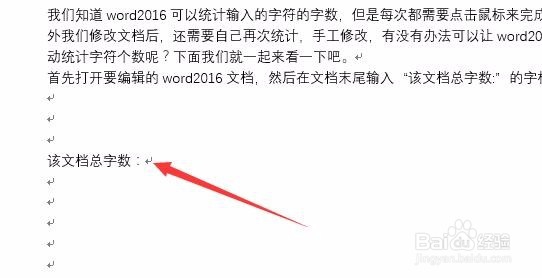 [图]2/9
[图]2/9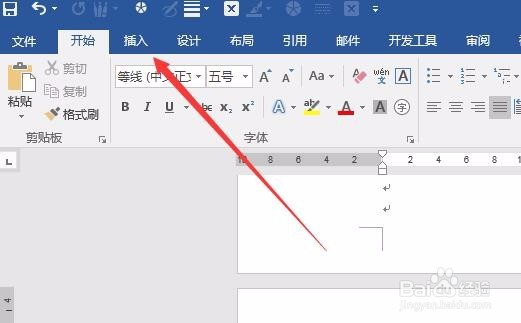 [图]3/9
[图]3/9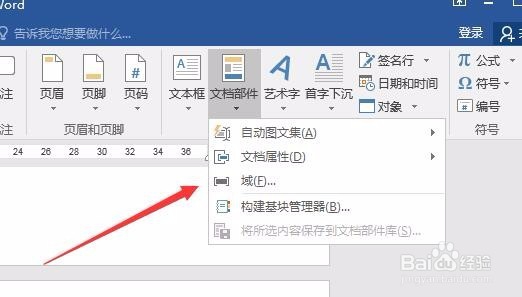 [图]4/9
[图]4/9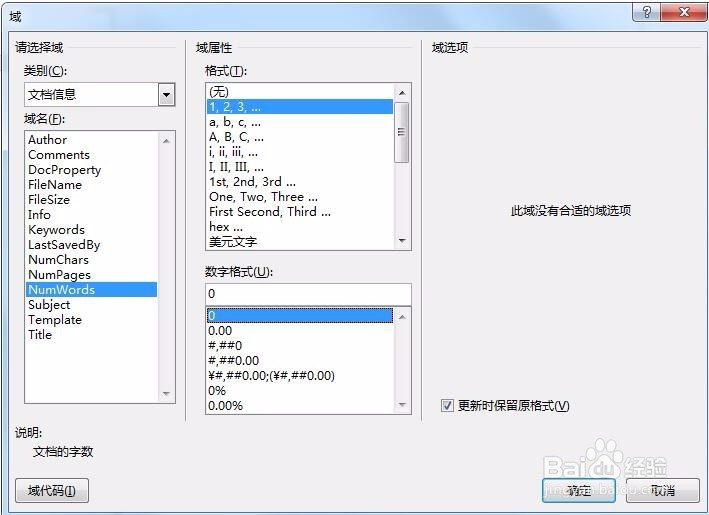 [图]5/9
[图]5/9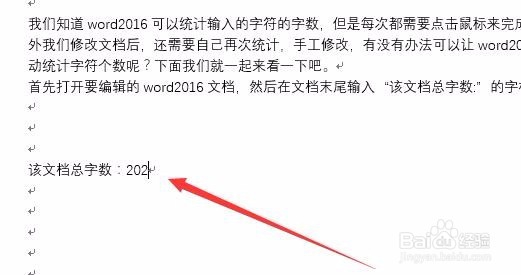 [图]6/9
[图]6/9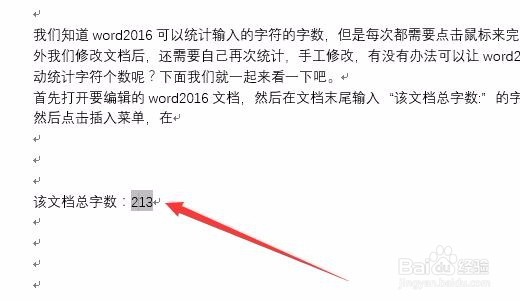 [图]7/9
[图]7/9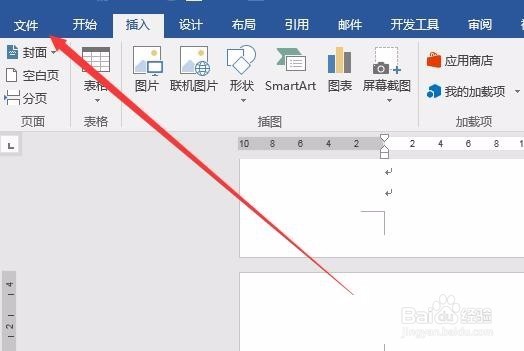 [图]8/9
[图]8/9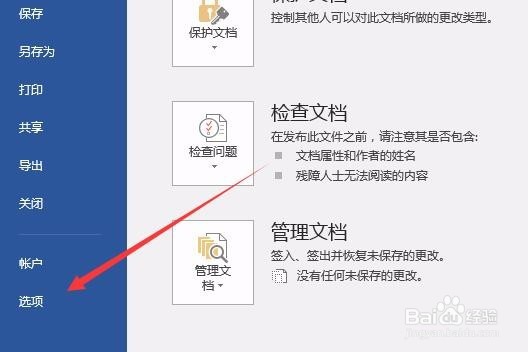 [图]9/9
[图]9/9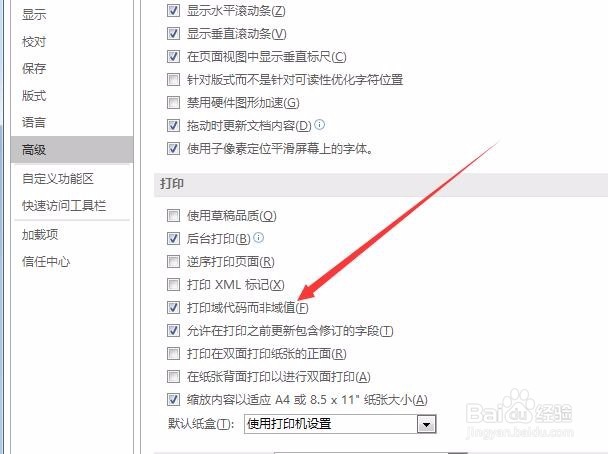 [图]
[图]
38988我们知道word2016可以统计输入的字符的字数,但是每次都需要点击鼠标来完成,另外我们修改文档后,还需要自己再次统计,手工修改,有没有办法可以让word2016自动统计字符个数呢?下面我们就一起来看一下吧。
工具/原料
word2016方法/步骤
1/9分步阅读首先在要自动统计字数的位置输入“该文档总字数”等字样
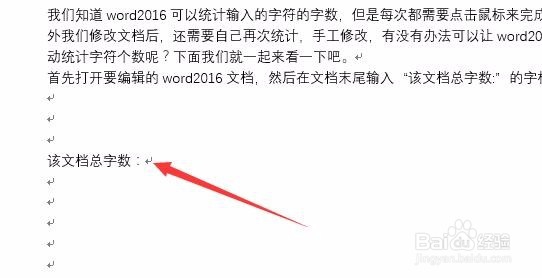 [图]2/9
[图]2/9然后点击菜单栏上的“插入”菜单
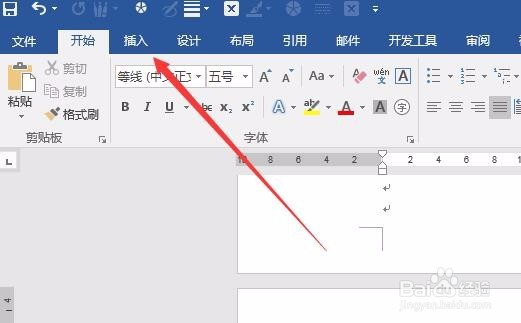 [图]3/9
[图]3/9在插入工具栏上点击“文档部件”下拉菜单,在弹出菜单中选择“域”菜单项
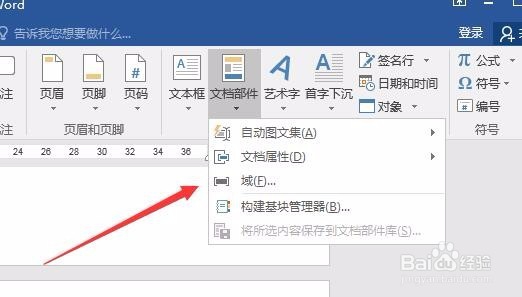 [图]4/9
[图]4/9这时会打开域窗口,在域类别中我们选择为“文档信息”,域名中找重叠NumWords一项,然后设置好格式与数字格式两项,最后点击确定按钮
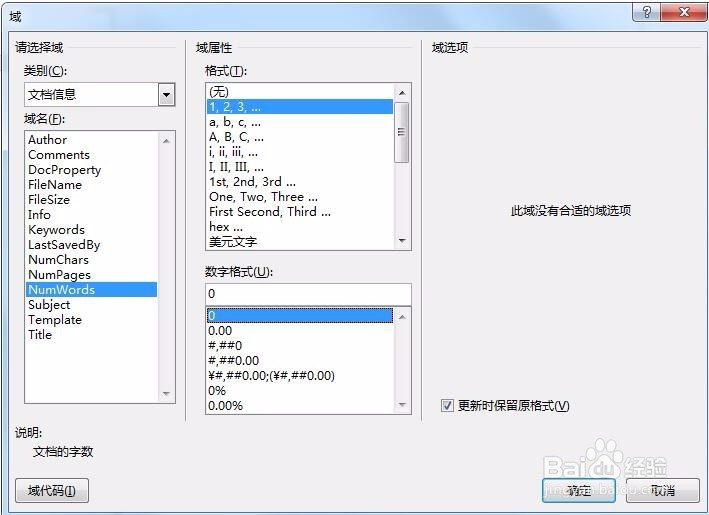 [图]5/9
[图]5/9这时就可以在文档中看到统计的结果了
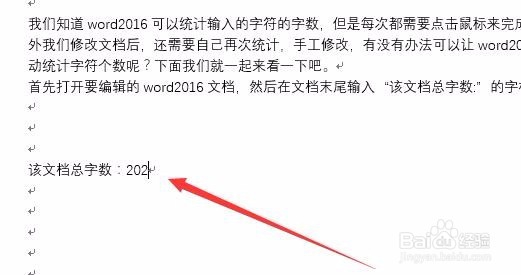 [图]6/9
[图]6/9如果我们修改了文档后,字数就会有所改变,这时我们按下键盘上的F9键,字数就会自动更新
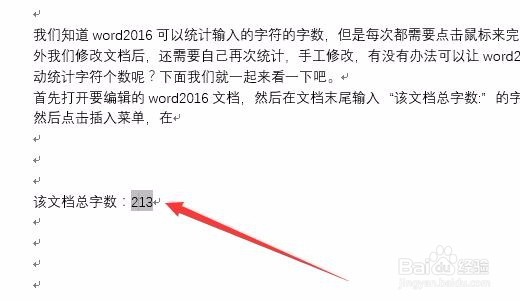 [图]7/9
[图]7/9有的朋友说在打印的时候,不会自动更新统计字数。这时我们点击文件菜单
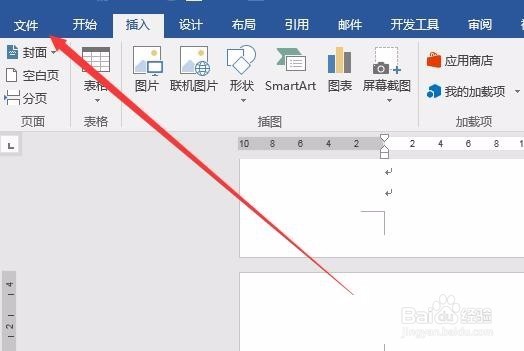 [图]8/9
[图]8/9在打开的下拉菜单中选择“选项”菜单项
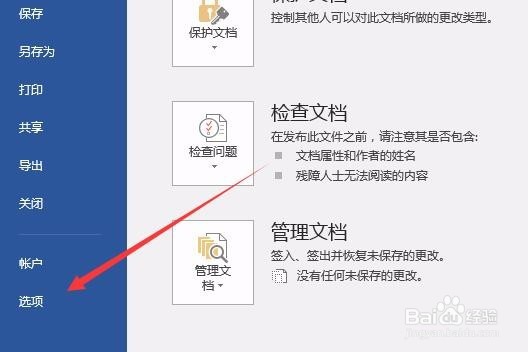 [图]9/9
[图]9/9在word2016选项窗口中点击左侧的高级侧边栏,在右侧窗口中选中“打印域 代码而非或值”一项,最后点击确定按钮。这样在打印的时候,就会自动更新字数了。
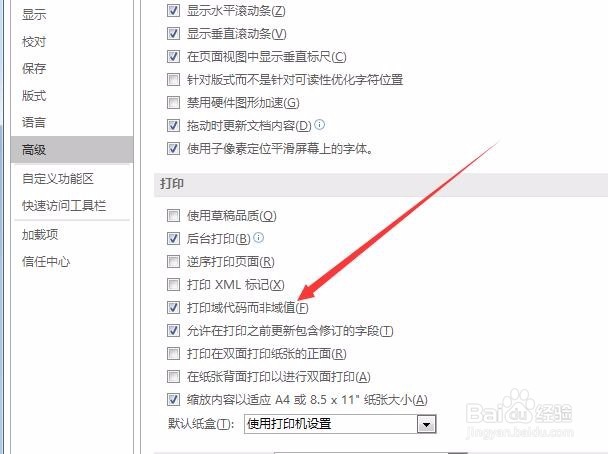 [图]
[图]生活/家居经验推荐
- Q新年福袋的做法
- Q怎么学如何驯养柴犬
- Q那么怎么去电除水壶里的水垢
- Q经常如何快速去干枣核?
- Q谁有怎么防止土豆发芽?
- Q有知道iphone7正在搜索无服务如何处理
- Q阐述微信如何能看到对方现在的位置?
- Q推荐如何让拖把不倒?
- Q怎样宝妈如何做到工作与接孩子两不误?
- Q我想如何正确的在鱼缸中种植水草
- Q知道如何正确的跑步锻炼
- Q头条怎么晒枕头才除螨?
- Q每日一问知道车牌号怎么查询车主电话
- Q想要和女生聊天技巧,看了马上告别光棍。
- Q帮忙第一次坐飞机注意事项?
- Q哪些怎样在网上预约办理离婚
- Q可以【电脑】第1期分享:必须掌握五个电脑...
- Q应该打了狂犬疫苗后的注意事项
- Q怎么讲关于如何练字,分享给想练好书法的人
- Q做好用户行为分析的方法
- Q[视频]做什么数据透视表怎么做汇总求和
- Q华为手机屏幕测试模式怎么进入
- Q怎么玩王者荣耀人机闯关模式
已有 66671 位经验达人注册
已帮助 174166 人解决了问题


